Toradex機器でLTE通信を行った事例
当ページを開いてくださり、ありがとうございます。
このコラムでは、Toradex製品に関わるノウハウやチップス的な事柄を記載させていただきます。
今回はToradexボードにてLTE機能の実現方法を紹介させていただきます。
使用したものは、SORACOM社が販売しているLTEのUSBドングル*とNTTDocomoのSIMカードです。
*:SORACOM Onyx LTE USB ドングル SC-QGLC4-C1(https://soracom.jp/store/7326/)
LTE利用には、SORACOMのユーザーコンソールから登録する必要があります。
まず、SoMに使用するOSとしてTorizon coreをインストールしてください。
(Torizon coreはTorizon Pltaformと親和性が高くインターネット接続後、すぐにご利用になれます)
次に、説明書に従ってSIMをドングルに挿入したら、ToradexボードのUSBポートに差し込んでください。(電源ON状態でも大丈夫です)
後は、ターミナルから以下のコマンドを打つだけです。
#sudo curl -O https://soracom-files.s3.amazonaws.com/connect/setup_eg25.sh
(本コマンド際のみ別のネットワークが必要です。もしくはパソコンなどを使って入手してください)
(SORACOM提供のスクリプトを実行する)
本手順にて成功しない等ご不明な点がございましたら、お気軽に弊社にお問い合わせください。